Dalam membuat sebuah surat, tanda tangan sering kali diikutsertakan sebagai bentuk keabsahan dan formalitas dari dokumen tersebut.
Dijaman yang serba canggih seperti saat ini, membuat surat seperti tulis tangan perlahan sudah mulai ditinggalkan, hampir semua orang membuat surat dengan bantuan aplikasi seperti Microsoft Word.
Pertanyaannya adalah bagaimana cara memasukkan tanda tangan transparan di Word tanpa harus menggunakan aplikasi ?
Karena sangat praktis jika kita bisa mencetak dalam bentuk copy-an tanpa perlu repot menuliskan tanda tangan secara manual dari satu per satu lembar surat yang dikirim.
Lewat rangkuman ini, kamu dapat mempersingkat pembuatan surat tanpa dua kali kerja.
Alat pembantu yang cocok dipakai dalam membuat tanda tangan adalah Pen Tab, tetapi tidak semua orang memiliki alat seperti ini.
Dan tutorial cara memasukkan tanda tangan di Word tanpa harus menggunakan aplikasi dan tanpa scan.
Tutorial ini jelas jauh lebih praktis, kalian hanya bermodalkan kertas kosong, pulpen, dan kamera HP untuk lebih lengkap silahkan simak penjelasan di bawah.
Cara Memasukkan Tanda Tangan Tanpa Aplikasi Di Word
Bagi yang bingung bagaimana cara memasukkan tanda tangandi Word tanpa aplikasi, silahkan simak langkah-langkah yang sudah Tim Kompiwin berikan dibawah ini :
- Pertama kamu siapkan kertas HVS kosong dan pulpen hitam tebal, silahkan gambar tanda tangan kamu di atas kertas kosong tersebut.
- Kemudian foto hasil tanda tangan menggunakan kamera HP.
- Lalu pindahkan foto tersebut ke dalam PC.
- Buka dokumen Word yang ingin kamu insert tanda tangan.
- Setelah Word terbuka, silahkan klik menu tab Insert.
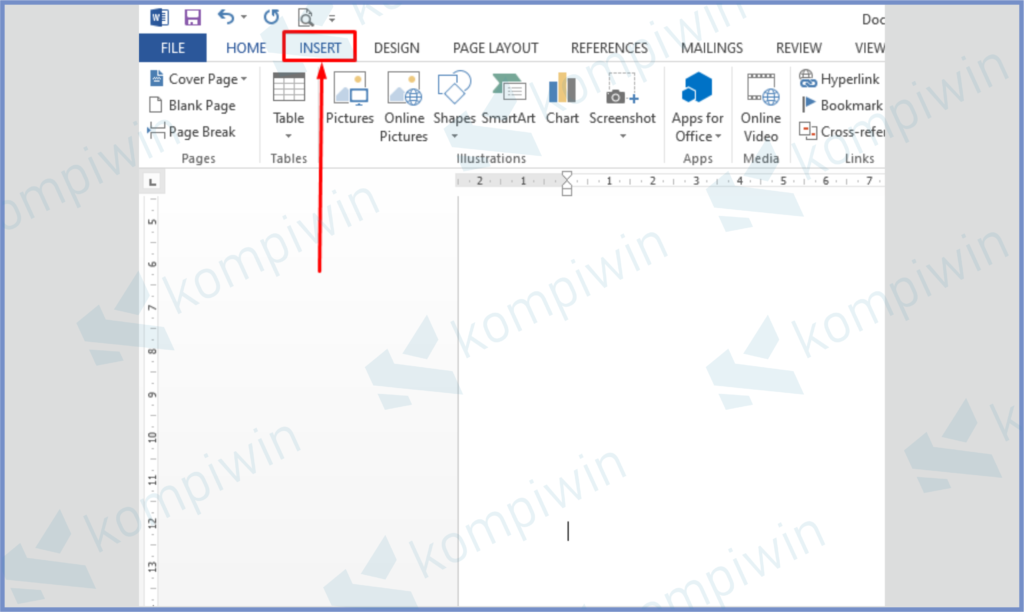
- Selanjutnya klik Picture ➤ arahkan ke bagian This Device.
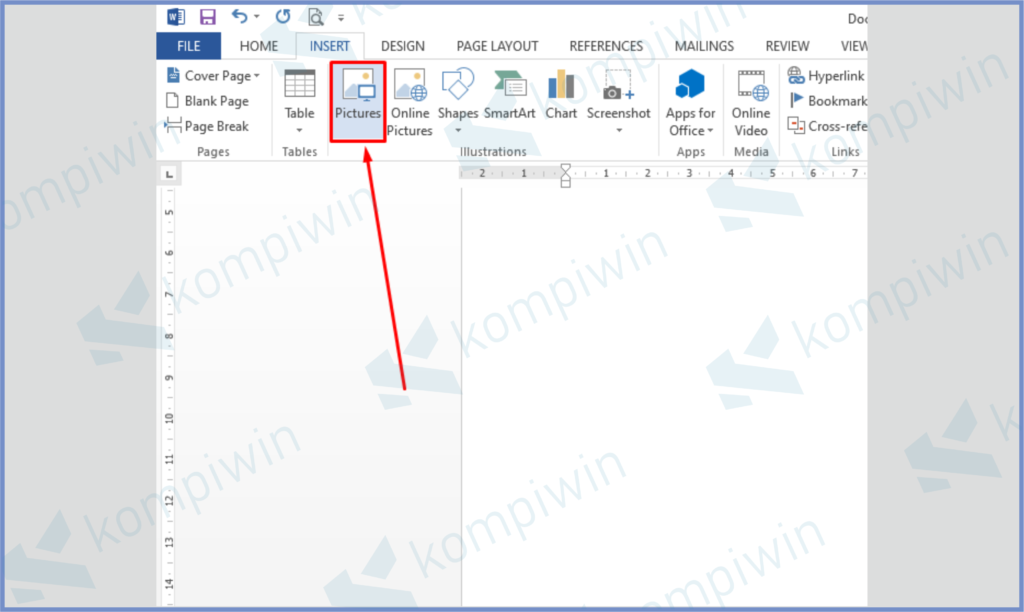
- Cari foto tanda tangan yang kamu pindahkan tadi.
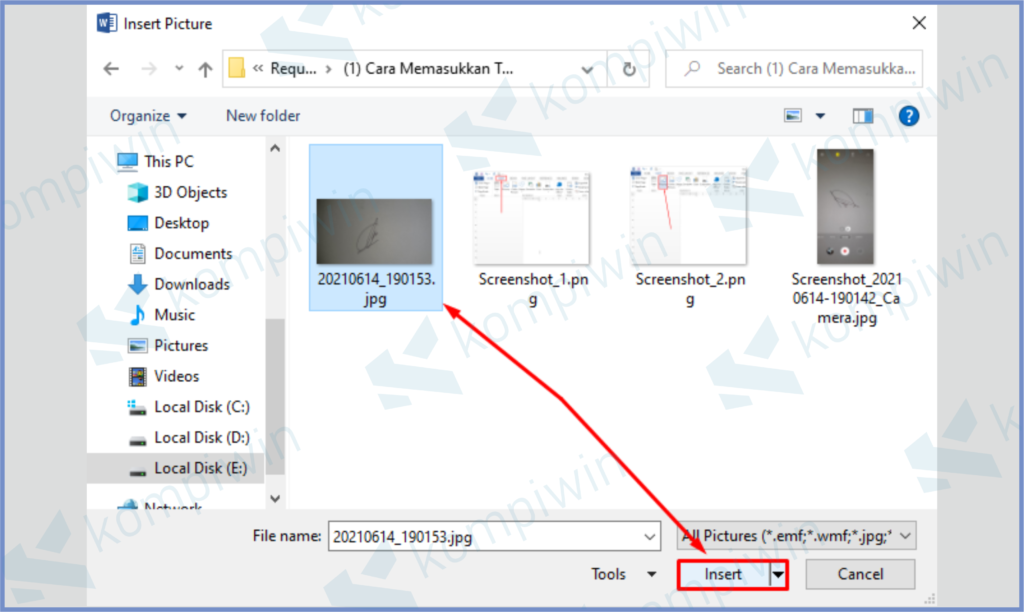
- Kecilkan gambar jika ukurannya terlalu besar, sesuaikan ukuran yang pas.
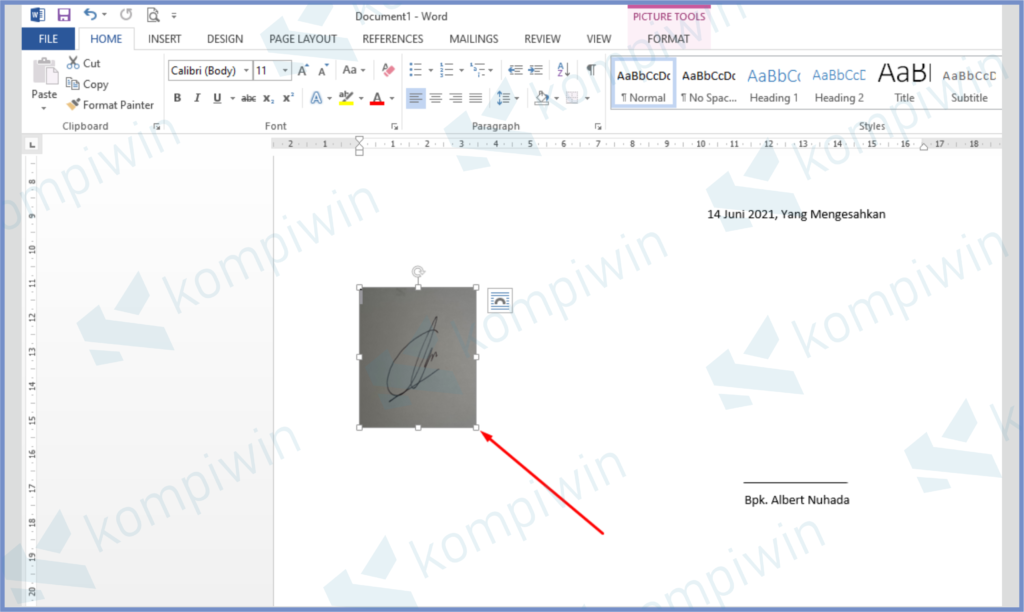
- Setelah itu klik kanan gambar, tap Wrap Text ➤ pilih In Front Of Text.
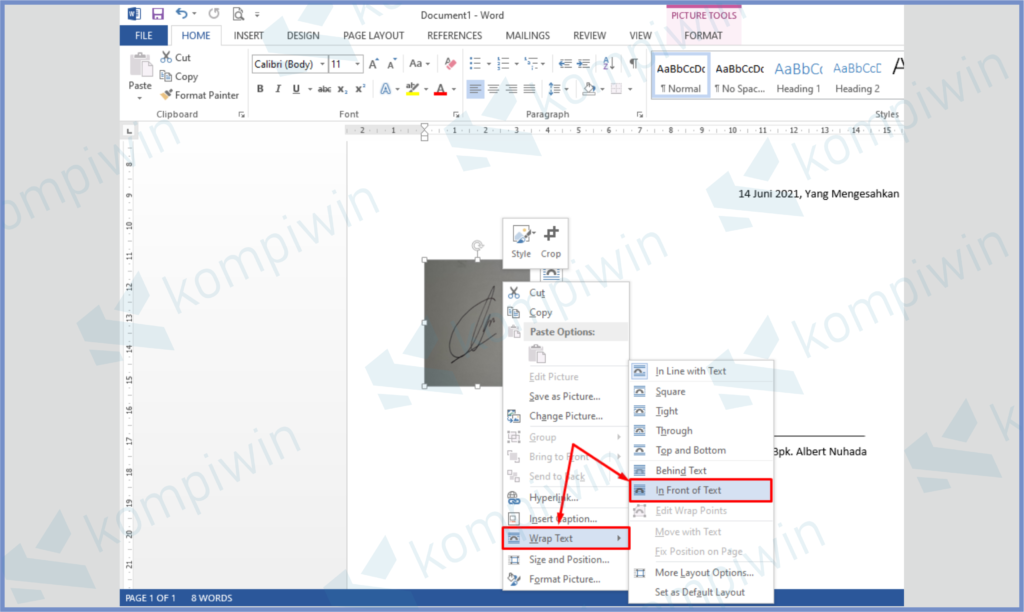
- Geser lagi gambar dan letakkan di bagian yang diinginkan.
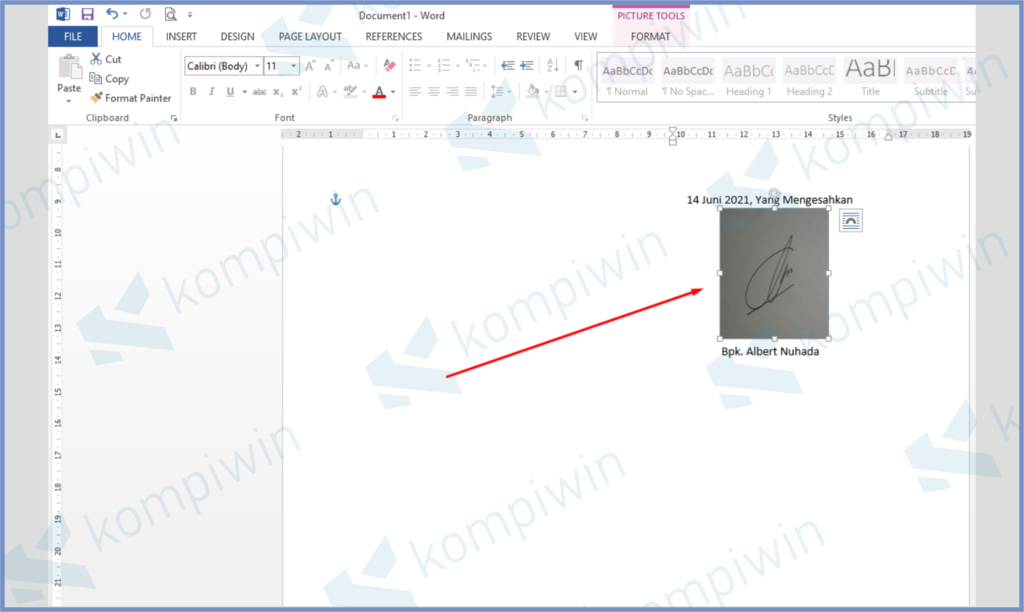
- Masuk ke menu Format, klik tombol Remove Background.
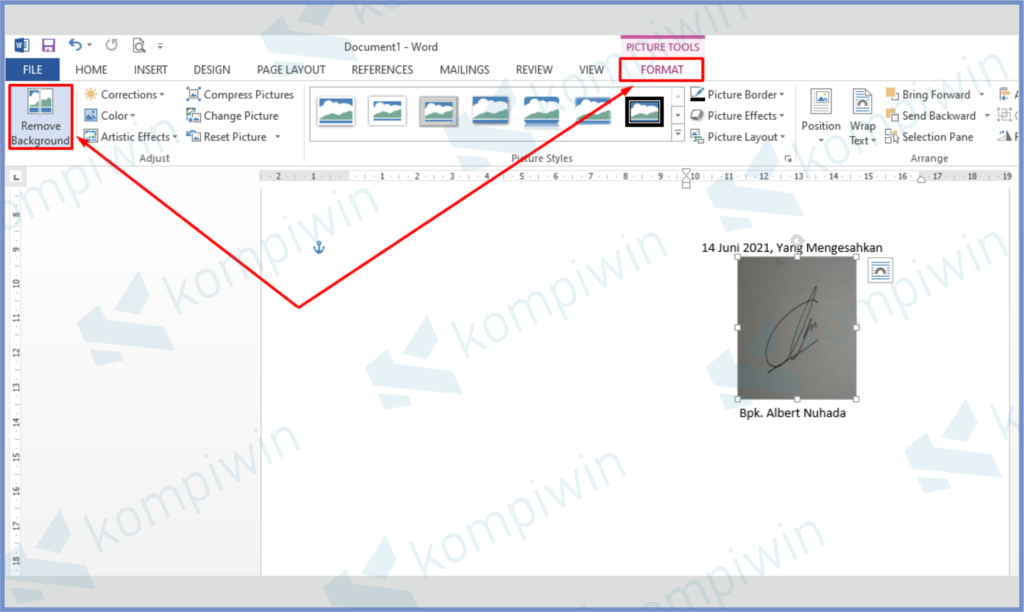
- Kemudian pilih Keep Change.
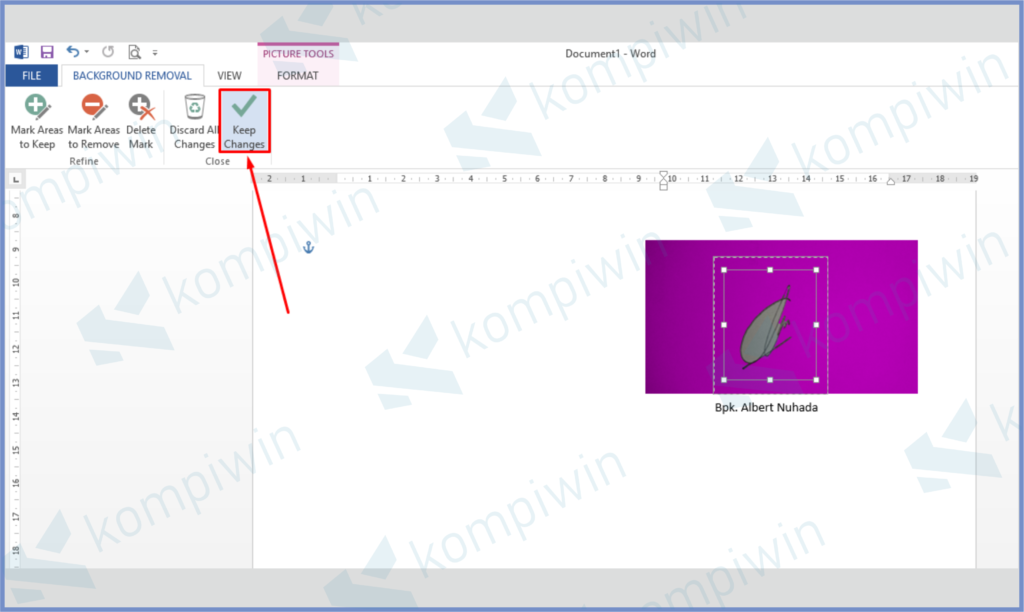
- Masih di menu Format, kamu bisa masuk ke tombol Color ➤ pilih warna Black and White 25% atau 50%.
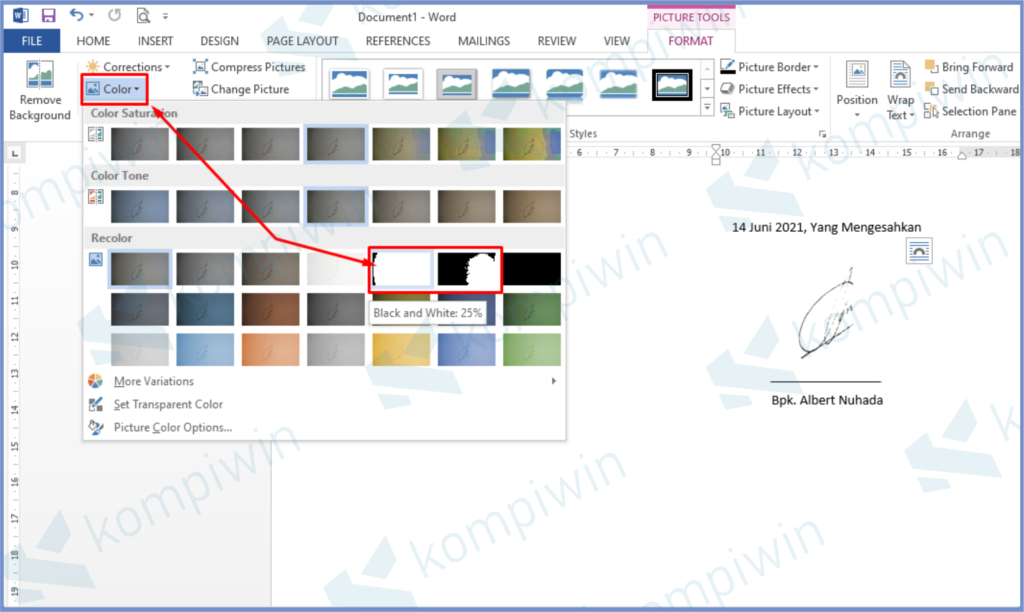
- Selesai.
Mau bikin watermark di dokumen Word ? Simak tutorial lengkap untuk membuat watermark disini.
Akhir Kata
Jadi seperti itulah cara memasukkan tanda tangan transparan di Word tanpa harus menggunakan aplikasi. Silahkan kamu coba cara diatas karena stepnya jauh lebih simpel dan sederhana, bahkan kamu gak perlu bantuan aplikasi apapun. Semoga bermanfaat.




